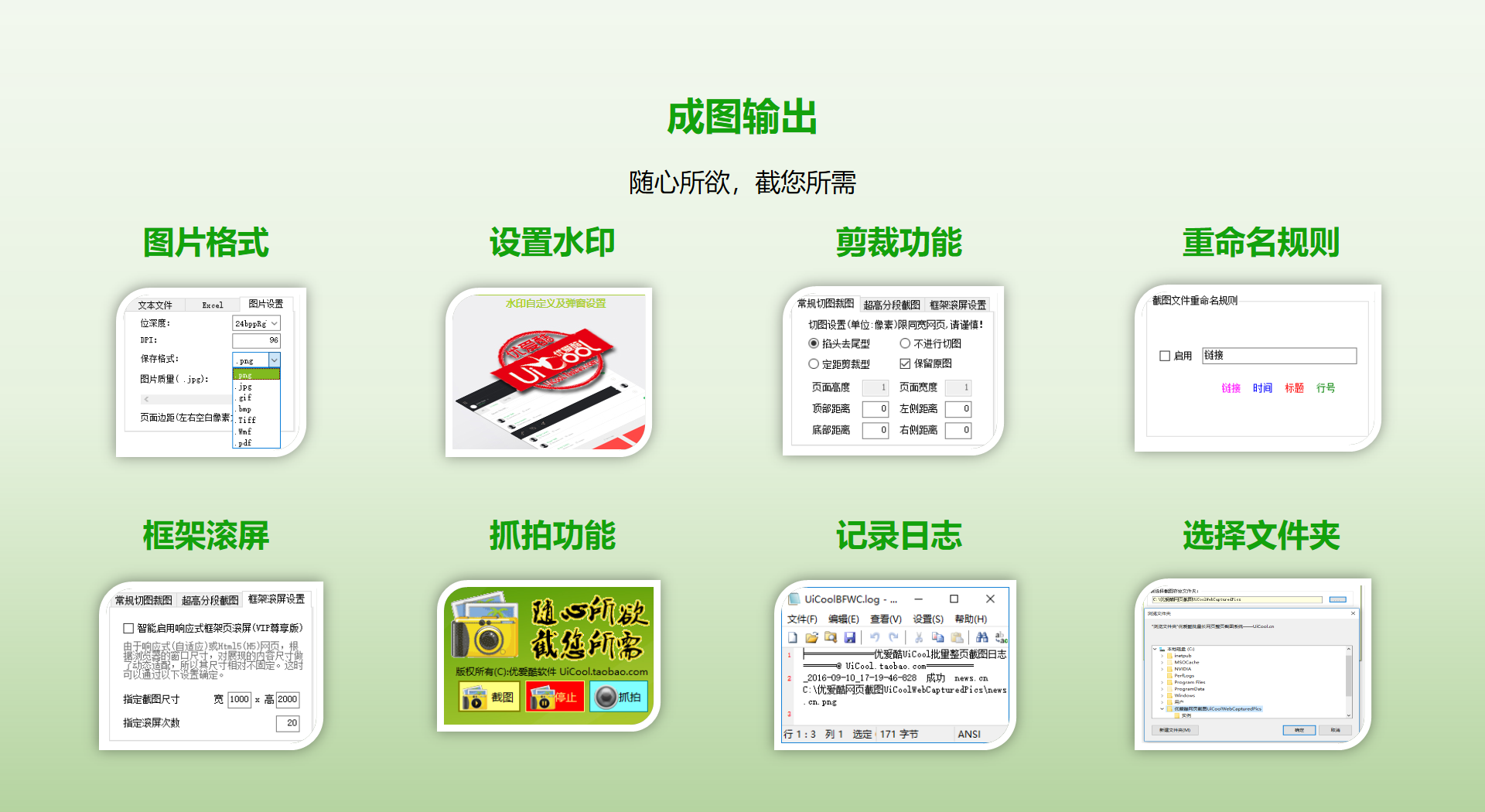优爱酷批量长网页整页截图系统工具
摘要
- 优爱酷批量长网页整页截图系统
- 多国语言(简体中文、English、日文、韩文、俄文,自定义语言)
- UiCool Batch Full Web Capture
- 7M
- WebShot、IECapt、网站截图助手
- 免费版/商业版
- 绿色软件免安装
- 最新版
- 优爱酷
- Windows7 / Windows8 / Windows8.1 / Windows10
- 优爱酷
- 免费版/商业版
- 2007
- http://www.UiCool.cn
- 自动滚动屏幕滚动条并保存截图
- png,gif,bmp,jpg,PDF
- txt,Excel,步进,模拟点击,定时
- 水印,代理,仿真,登陆,重命名,裁剪
- 基本内容
-
#优爱酷批量长网页整页截图系统#
优爱酷批量长网页整页截图系统截图与人工截图对比生产效率提升3000000%,也就是生产力提升3万倍。
工欲善其事必先利其器,网页截图,就用优爱酷!专注十余年,只为您能“随心所欲,截您所需”。
- 【1】批量截图方式
-
优爱酷原创自动滚屏、逐屏加载技术,免去人工手动拖拽浏览器滚动条,解决网页截图不全,不完整的难题。
-
方式支持:txt批量截图(*.txt)、 Excel批量截图Office Excel(*.xls;*.xlsx;)、步进批量批量截图、模拟点击批量截图和VIP定时批量截图方式。
-
对类似 www.abc.com/?1?.* 到 www.abc.com/?n?.* 的支持,一行代码轻松搞定批量网址;
-
模拟点击自动翻页功能,让截图更轻松精彩。支持点击后跳转至其它网页链接、以及同一网页内的翻页、截图,还支持自定义标识属性;
- 【2】科学上网截图
-
优爱酷原创自动滚屏、逐屏加载技术,免去人工手动拖拽浏览器滚动条,解决网页截图不全,不完整的难题。
-
阅读文章,审阅设计效果,模拟人工自动滑动滚动条,畅享自动浏览乐趣;
-
浏览器内核支持智能选择、自主选择,支持IE7、IE8、IE9、IE10、IE11等内核选项;
-
轻松实现科学上网,墙外的网页同样可以截图。如 youtube,facebook,google等易如反掌;
-
可以可以一键切换PC/手机或平板模式,让你在电脑上就可以截取手机、pad等移动终端上的网页内容为整个图片;像微信公众号文章,微博文章轻而易举。
-
支持对需要Cookie登录的网址网页批量截图,彻底颠覆普通截图软件不能对需要登录页面截图的诟病
- 【3】成图方案
-
完美支持常见图片格式,支持超清.png、超轻.gif、位图.bmp、常规.jpg格式,PDF文件格式 .pdf 的支持;页面尺寸允许1比1自适应、A4、A4等比例的页面尺寸等;
-
支持自定义宏重命名规则,VIP尊享版增加Excel批量任务命名列{阶联文件夹命名}功能支持,可以为每一个图指定不同的文件夹来保存不同的截图文件;
-
软件支持定距剪裁和掐头去尾裁剪方式,截取淘宝、天猫、京东优惠券,信手拈来;
-
对于超高超长(大于20000)的图片可以按比例缩放,指定尺寸和分段保存;
-
[独创{智能启用响应式框架页滚屏}功能;
-
自定义图文水印及命名[设置文字水印位置、字体、大小等,图片水印位置、透明度等;
-
为截图实现浏览器般的效果,支持IE11和谷歌Chrome浏览器外观样式;
-
抓拍,以毫秒计,让您抓住每个精彩瞬间;
- 【4】增强功能支持
-
执行任务过程中,电脑关机或断电后,可以直接从中断的任务开始,继续截图;
-
气泡提示选项,任务执行进度更直观、提醒更清晰 ;
-
动态优化内存,即时优化内存占用,轻装上阵;
-
自动清除缓存,实时清理系统缓存,减少磁盘占用;
-
日志开关功能,是否记录日志您做主!实时记录日志、方便回顾查看,Excel日志文件中增加Title,Keywords,Description等字段显示,截图说明一目了然;
-
实时链接校验,减少死链、空链耗费时间;
-
{多页框架浏览}功能,实现单窗口显示2x1/1x2/2x2/3x3个页面,方便设计师对比查看、一键收藏浏览网址、截图;
-
超强广告屏蔽功能,再牛逼的弹窗也能一键屏蔽,无广告,随心截 ;
-
截图热键,增加抓拍热键,热键操作更方便【Shift+V粘贴、 Enter截图、 Ctrl+T暂停、 Ctrl+Z抓拍】还可供外部程序调用。
-
{多屏浏览}功能,支持横向排列窗口/纵向排列窗口;
官方网站: 优爱酷官网
更多详情:了解更多
免费下载:下载链接
【原创正版】
【批量截图】
【步进批量】
【模拟点击批量】
【定时计划】
【原创正版】
【浏览模式】
【IE 内核】
【代理功能】
【仿真模拟】
【网站登陆】
【图片格式】
【重命名规则】
【裁剪功能】
【超高分段】
【框架滚屏】
【个性化水印】
【浏览器边框】
【抓拍热键】
【断点续截】
【气泡提示】
【动图内存】
【清理缓存】
【记录日志】
【网址校验】
【多页框架】
【屏蔽弹窗】
【热键功能】
【多屏浏览】
-
词条标签:
截取整个网页图片滚动截图相关文章
1.如何截取整个滚动的网页界面
截图时,有时需要截取到整个网页的全图,包含有滚动条未出现的界面.但是一般的截图工具除了显示在屏幕里面的内容,其他未显示的是截取不到的,这里就介绍个小方法,可以截取到整个网页的全图,包含未有显示的界面也能截图到 工具/原料 ...
2.浏览器怎么随网页滚动条截图
在网络各种工作学习生活中,截图工具给了我们很大的方便.以我个人来说,利用QQ截图是使用最多的.但用QQ截图也有很多不方便的地方,因为它只能在整个桌面位置截图,如果我想对一个网页截图,而这个网页有滚动条,那么在桌面看到的就 ...
3.如何滚动网页截图
在辅导学员,或聊天时,经常要截取整个网页图片,可网页是滚动的,一般的截图软件无法截取,该怎么办? ...
4.怎样用软件截取滚动窗口
现在网民们在互联网上保存和截取一幅图片都是非常普遍的行为,但有时会碰到要把一个滚动的页面都保存下来,以便日后的再浏览和查看,要达到这种目的就需要借助专门的截图软件来实现 ...
5.整个网页截图时崩溃怎么办?
我们知道Chrome扩展中的小乐图客有实用的整页截图功能.在网页上使用时,如果网页高度特别长,尤其是那种瀑布流网站(可以无限滚动)上,容易崩溃. ...
6.如何把整个网页的图片截图下来
相信现在很多人会有一个困扰,现在截图软件都只能截取屏幕上所显示的问题, 如果想要把一整张很大或者很长的图片截取下来,该怎么办呢? 下面分享一下我的截图经验. ...
7.截图技巧:如何截取超长图片
截图在学习/办公中都是必不可少,可以为我们保存信息和资料,随着要求的不同,往往单一的截图已经无法满足我们的需求,比如如何截取一整个很长的网页,教大家如何截取超长图片 ...
8.如何截取保存整个网页内容
在浏览网页时,有时候我们需要截取整个网页,但是用prtsc键操作或者qq截图等只能得到当前屏幕所能见到的画面,那么该怎么办呢?请看如下操作. 工具/原料 方法/步骤 打开浏览器,我们相对网页整个页面剪切下来,如图,这是一 ...
9.如何截取整个网页
当大家在浏览网页的时候,会遇到一些好看的网站其它你很欣赏的网站,你不仅仅想保存这个网址,还想将这个网站截图下来以作参考或发给别人看.这里问题就出现了,如果网站很长,要滚动鼠标滚轮好几下才能到网站的最底,这样的话需要截好几 ...
10.怎么截取整个网页
我们在上网的时候可能会遇到这样的问题,想要用截图工具截取整个网页而不是整个屏幕的时候没法截取,因为截图的同时不可能拖动滚动条.怎么办呢,好办,现在主流的浏览器都已经提供了将网页保存成图片的功能,这就解决了截取整个网页的问 ...
11.如何将多屏网页截屏为一个图片
前言: 网页内容很长,要滚动多屏才能查看完整内容,如何将多屏蔽内容截取为一个图片呢? 我们以HyperSnap为例,来看看如何将多屏网页截取为一个图片? 工具/原料 打开 ...
12.最佳截图软件推荐及基本操作
在分享这个经验之前,来做一些设问: 1 在做文档,尤其是在制作ppt幻灯片,是不是经常得加入适当的图片来辅助表达? 2 在做报告的时候,是不是经常需要截取一些案例图片来进行阐述? 3 你习惯性的上了网,打开QQ,习惯性的 ...
13.怎么截整个网页图片,搜狗浏览器截图技巧
如果我们要截整个网页的图,好像以前那些方法比如使用电脑截图快捷键.QQ截图等都不实用吧.一般网页都很长,采用原来的方法,只能截到一部分,滚动条下面的看不到.我们利用浏览器就可以完成截整个网页的图.本期已搜狗浏览器为例! ...
14.怎么用浏览器来给网页截图
又时候我们在网页上浏览到很多重要东西的时候就想把它保存下来,截图就是一种很重要的方式.下面我们就来分享一种很方便快捷的截图方法. 工具/原料 ...
15.使用软件将整张网页截取为图片(长截图)
很多时候都需要为网页截图,但是由于屏幕区域的限制,导致很多时候在屏幕上直接截得的图像并不能满足要求.部分浏览器自带了网页长截图的功能,但当前主流浏览器(如IE)并不带有此功能,本例中使用SnagI ...
16.怎么对整个网页截图_如何截图整个网页
截图大家可能都会,比如说用qq截图就很方便,如果是截一些小图可能还好,但是如果要整个网页截图,尤其是有滚动条的那种就不好办了,除了用ps拼接外是否有一键截取整个网页的软件呢,小编告诉你 上传图片要html吗
 “随心所欲 截您所需”
为批量截图而生,Chrome内核新版本发布啦!
“随心所欲 截您所需”
为批量截图而生,Chrome内核新版本发布啦!




 【批量截图方式1-文本批量】
记事本的txt文本文档文件的批量操作实例:
【批量截图方式2-表格批量】
Excel的xls文件批量操作实例:
【批量截图方式3-步进批量】
步长方式批量截图实例:http://digi.it.sohu.com/20121130/n359085073_<开始:1;结束:7;步长:1;>.shtml
【批量截图方式4-模拟点击】
模拟点击自动翻页批量截图:
VIP版模拟点击自动翻页功能,让截图更轻松精彩。支持点击后跳转至其它网页链接、以及同一网页内的翻页、截图,还支持自定义标识属性;
【批量截图方式5-定时计划任务】
定时批量截图:
【VIP尊享版】专享批量定时计划任务,可以为不同的任务指定不同的文件夹
【图片格式】-选择与设置
完美支持常见图片格式:[支持超清.png、超轻.gif、位图.bmp、常规.jpg格式、微软.wmf和.tif格式]
VIP尊享版还支持Adobe 文件格式:.pdf格式(Portable Document Format的简称,意为“便携式文档格式”)
常规切图裁图
【截图文件重命名规则 】-自由自定义重命名
软件宏命名支持:(当前)链接、(截图)时间、(页面)标题、(链接)行号的单一或任意组合,并可以添加自定义字符;
Excel格式文件网址批量截图方式,则还可以支持完全自定义文件名(指定自定义名称列号)。
【支持网站登录 】-对Cookie登录类网站、论坛类网站的支持
通过 菜单 -设置 - 网站登录 如同正常访问网页一样登录即可。然后正常批量截图。
【仿真模拟功能】-模拟多种移动终端
[可以一键切换PC/手机或平板模式,在电脑上轻松截取安卓手机Chorme,苹果iPhone/iPAD上Safari浏览器才能看到的页面,还支持任意自定义哦!]
【断点续截】-中断后继续
[执行任务过程中,电脑关机或断电后,可以直接从中断的任务开始,继续截图]
【代理设置】-科学上网截图
[使用代理功能,可以轻松截取墙外的网页,比如facebook,youtube等。]
【自定义图文水印】-图片版权水印
[设置文字水印位置、字体、大小、颜色等,图片水印位置、透明度等]
【批量截图方式1-文本批量】
记事本的txt文本文档文件的批量操作实例:
【批量截图方式2-表格批量】
Excel的xls文件批量操作实例:
【批量截图方式3-步进批量】
步长方式批量截图实例:http://digi.it.sohu.com/20121130/n359085073_<开始:1;结束:7;步长:1;>.shtml
【批量截图方式4-模拟点击】
模拟点击自动翻页批量截图:
VIP版模拟点击自动翻页功能,让截图更轻松精彩。支持点击后跳转至其它网页链接、以及同一网页内的翻页、截图,还支持自定义标识属性;
【批量截图方式5-定时计划任务】
定时批量截图:
【VIP尊享版】专享批量定时计划任务,可以为不同的任务指定不同的文件夹
【图片格式】-选择与设置
完美支持常见图片格式:[支持超清.png、超轻.gif、位图.bmp、常规.jpg格式、微软.wmf和.tif格式]
VIP尊享版还支持Adobe 文件格式:.pdf格式(Portable Document Format的简称,意为“便携式文档格式”)
常规切图裁图
【截图文件重命名规则 】-自由自定义重命名
软件宏命名支持:(当前)链接、(截图)时间、(页面)标题、(链接)行号的单一或任意组合,并可以添加自定义字符;
Excel格式文件网址批量截图方式,则还可以支持完全自定义文件名(指定自定义名称列号)。
【支持网站登录 】-对Cookie登录类网站、论坛类网站的支持
通过 菜单 -设置 - 网站登录 如同正常访问网页一样登录即可。然后正常批量截图。
【仿真模拟功能】-模拟多种移动终端
[可以一键切换PC/手机或平板模式,在电脑上轻松截取安卓手机Chorme,苹果iPhone/iPAD上Safari浏览器才能看到的页面,还支持任意自定义哦!]
【断点续截】-中断后继续
[执行任务过程中,电脑关机或断电后,可以直接从中断的任务开始,继续截图]
【代理设置】-科学上网截图
[使用代理功能,可以轻松截取墙外的网页,比如facebook,youtube等。]
【自定义图文水印】-图片版权水印
[设置文字水印位置、字体、大小、颜色等,图片水印位置、透明度等]